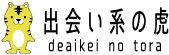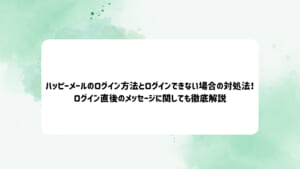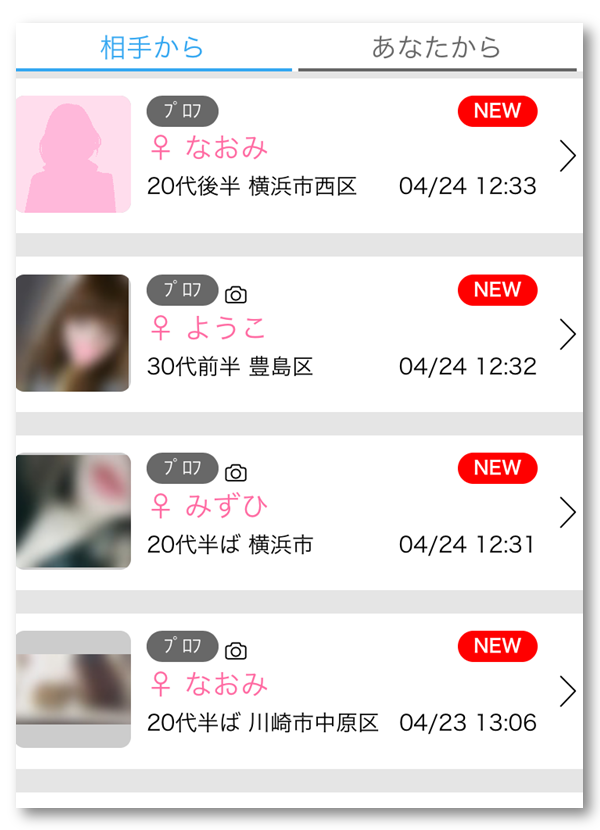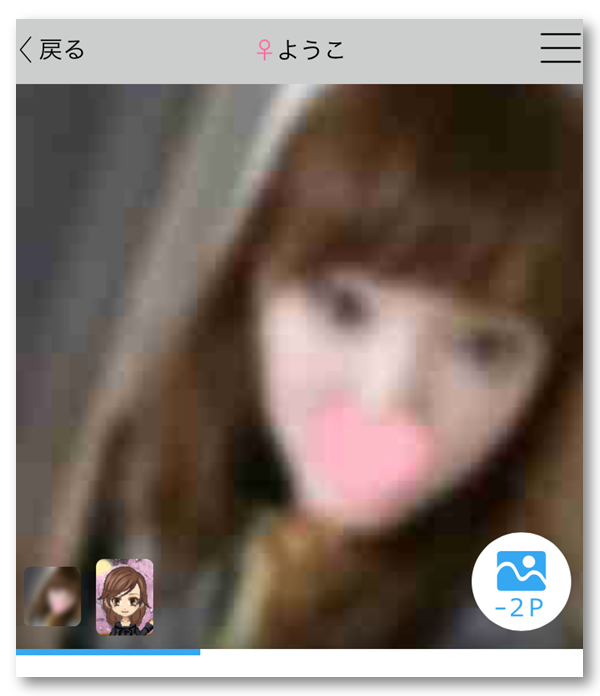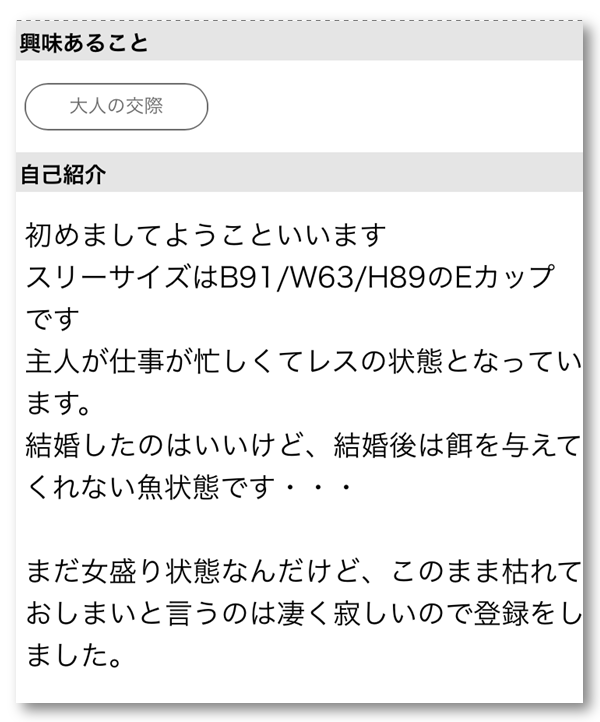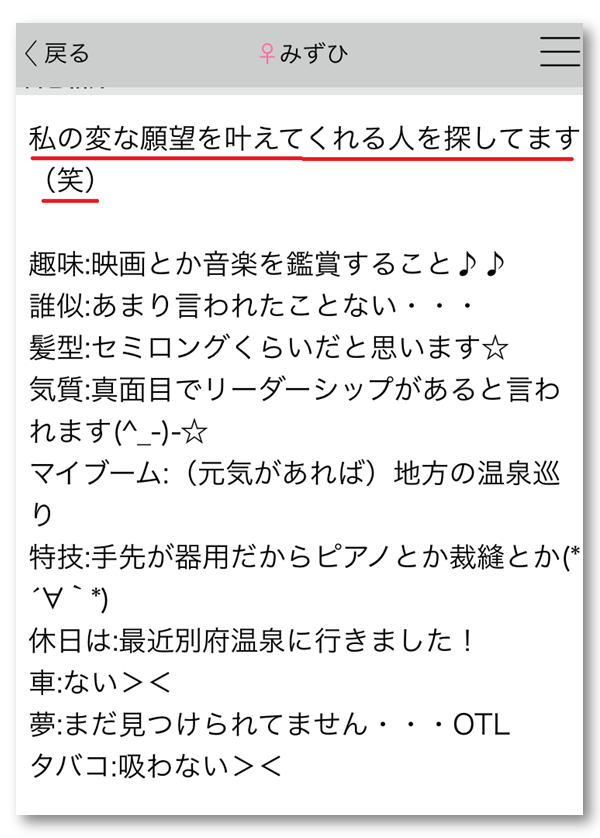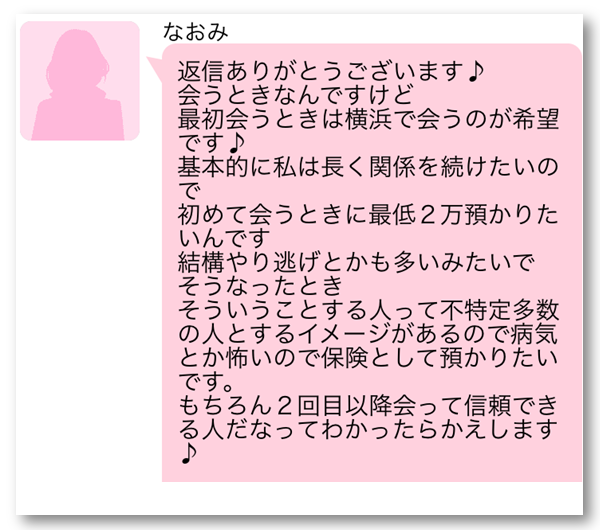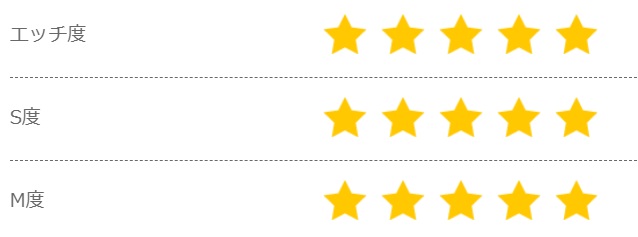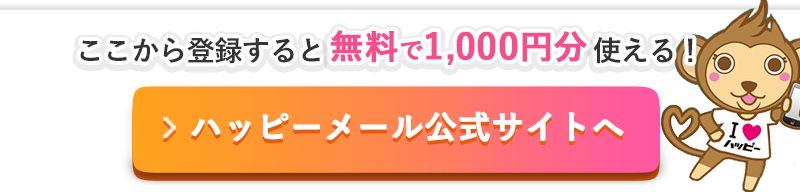| 遊び相手が見つかる最強アプリTOP5 | |||||||||
|---|---|---|---|---|---|---|---|---|---|
|
|
\登録で1,000円分の無料ポイント/ |
||||||||
|
|
\登録で1,700円分の無料ポイント/ |
||||||||
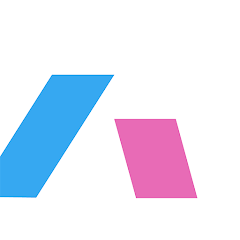 ハッピーメール
ハッピーメール |
\登録で1,200円分の無料ポイント/ |
||||||||
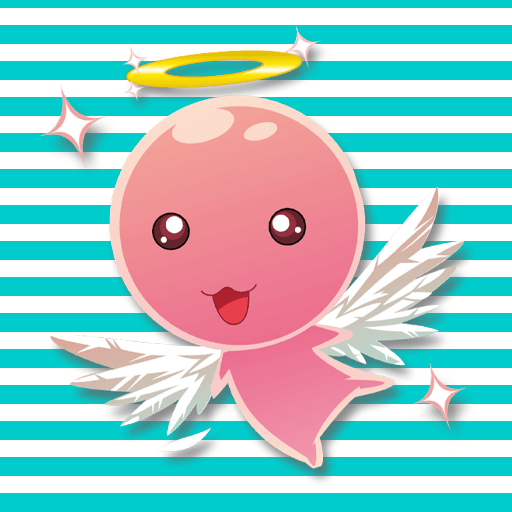 イククル
イククル |
\登録で800円分の無料ポイント/ |
||||||||
|
|
\登録で1,000円分の無料ポイント/ |
||||||||
ハッピーメールに関するコンテンツ
ハッピーメールのログイン方法とログインできない場合の対処法!ログイン直後のメッセージに関しても徹底解説
ハッピーメールのログイン方法や、アクセス状況に疑問を感じた人もいるのでは?
せっかく気になる人から返信が来たのに、突然ログインできなくなってしまっては焦りますよね。
そこで今回は、ハッピーメールのログイン方法に関して解説していきます。
なお、ハッピーメールについてより詳しく知りたい方はコチラをご覧ください。
ハッピーメールに今すぐ無料登録(R18)
見出し
ハッピーメールのログイン方法は3つ
ハッピーメールのログイン方法は、基本的にはアプリからか、Webブラウザからのどちらかです。
ただ、ハッピーメールでは、プロフィールにどうやってログインしているのかが表示されます。
ここで表示されるアクセス状況だと、「アプリ」「web」「PC」の3つ。
PCでログインしている女性ユーザーがいた場合は、高確率で業者なので注意してください。
ハッピーメールの登録方法
それでは、それぞれの登録方法に関して解説していきます。
スマホ【アプリ版】の登録方法
アプリでハッピーメールをインストールし、電話番号orメールアドレス、パスワードを設定すればOKです。
基本的にはその後も自動ログインになるので、最も手早くログインができます。
スマホ・PC【web版】の登録方法
Google等のブラウザからハッピーメール公式にログインし、アプリ版と同様に電話番号orメールアドレス、パスワードを設定して登録完了です。
年齢から住所まで、簡単に変更できるため、気軽に済ませてしまいましょう。
ハッピーメールにログインできない場合の原因と対処法
次は、ハッピーメールにログインできない場合の原因と対照方を解説していきます。
パスワードやIDを間違えている
意外と多いのが、パスワードやIDを間違えているケースです。
間違いがないように、丁寧に入力しなおしましょう。
また、登録時の電話番号かメールアドレスがわかっていれば、すぐにでもパスワードの再設定が可能です。「ログインでお困りの方」から各情報入力して再設定を済ませましょう。
Facebook連携に失敗している
もう1つが、Facebook連携に失敗しているケースです。
Facebookと紐づいていないと、Facebookでのログインができません。
なお、2023年12月現在、ハッピーメールではFacebookを使ったログインができなくなりました。
強制退会されている
ハッピーメールを強制退会させられてしまっている場合、ログインはできなくなります。
強制退会は、ユーザーに暴言を吐いたり、宗教やビジネスに勧誘したりすることで通報されると処理されます。
やり取りする中で、不快に感じるユーザーがいるかもしれませんが、グッとこらえて返信するのは控えてください。思わぬ逆恨みを買ってペナルティを受けることがあります。
ハッピーメールでログイン直後にいいね!やメッセージをしてくる女性は業者
ハッピーメールにログインをすると、すぐに女性からメッセージが届きますよね。
ただし、残念なことにログイン時をはじめ女性からのメッセージのほぼ99%は業者。
つまり悪質なユーザーによるものです。
業者とは?
ハッピーメールだけではなく、出会い系、マッチングアプリ、SNSなどオンラインのあらゆる場に必ず存在するのが業者です。
業者の目的は、出会いの場を利用して金銭的な利益を得ること。
ハッピーメールの運営会社と一切関係ない人物が素人女性を装ってお金稼ぎをしているのです。
業者がなりすましている女性ユーザーは、言動でわかりやすく金銭を要求してくるのが特徴。
よく業者と誤解されるものに「サクラ」がいますが、サクラは運営会社自らがユーザーのふりをして、ユーザーにお金を使わせること。
業者は運営会社がまったく関与していないので、サクラと業者では意味合いが異なります。(ハッピーメールにサクラはいません)
ハッピーメールに業者がいる理由
業者がハッピーメールをはじめ、オンラインのあらゆる場所に出没するのにはシンプルな理由があります。
それは、そこにお金儲けのターゲットとなる人が集まっているから。
出会いを探している男性の「可愛い女の子と出会いたい!セックスしたい!」という願望を逆手に取って、お金儲けに利用しているのです。
また、正体を隠しやすい(違法営業がバレにくい)という点もオンラインサービスに業者が群がる理由。
ハッピーメールの場合は登録時こそ年齢確認や本人確認があるものの、プロフィールに載せる写真と本人確認に使った画像を一致させる必要はありません。
そのため、可愛い女性の写真をプロフィールに載せている業者が大勢いるのです。
主な業者の種類
ハッピーメールでログイン直後にメッセージをしてくる業者には、目的の違いによっていくつか種類があります。
主な業者は下記の4種類です。
| ジャンル | 特徴 |
|---|---|
| 風俗業者 | 素人女性のふりをして、派遣型風俗店の集客をしています。基本的にエッチの誘いとお金の要求があり、やってくるのは風俗嬢です。 |
| ネットワークビジネス業者 | いわゆるネズミ講と呼ばれる悪質なビジネスを行う組織に勧誘されます。一見、ビジネス団体に入るくらい問題ないのではと考える方もいますが、下っ端は会員料金などだけ支払って、損するケースがほとんどです。 |
| 名簿回収業者 | こちらはメールアドレスやLINEのIDを取得するのを目的としています。LINEの友達が勝手に追加されたり、突然怪しいトークグループが作られて、怪しい商品を勧められるなどは名簿が出回っている可能性が高いと言えます。 |
| アフィリエイト目的の個人ユーザー | 商品を勧めることで広告収入を得るアフィリエイトでお金を稼ぐのが目的の個人ユーザーです。 |
ハッピーメールで一番メジャーな業者は風俗業者です。(援デリ業者などとも呼ばれています)
ハッピーメールに存在している風俗業者は違法な風俗なので、トラブルに巻き込まれる可能性もあります。
また、女性は接客サービスの教育がされておらず、リピーターを求めてもいないのでサービスの質は最悪。
よって、よほどの幸運じゃないかぎり、業者とのセックスで満足できることはありません。
ハピメへログイン直後に足あとを付けてくる女性のプロフィールをチェックしてみた
足あとページを開くと、ずらりと足あとを付けていった女性のデータが出できます。
この中から適当に選んでプロフ詳細をチェックします。
プロフの閲覧はポイントを消費しないので、気になるのであれば斜め読みで全てチェックしてみるのも良いでしょう。
まず、プロフ写真が可愛い女性のプロフを見てみることにしました。
ご覧の通り、芸能人やグラビアモデル級のルックスです。
多くの人はついつい、この子と会ってみたい!とすぐにメールを送ってしまいそうになるでしょう。
しかし、これが最初の落とし穴。
ログイン直後に足跡を付けてくるアカウントは、どれも魅力的な写真を使っています。
これは、写真が美人だと男性ユーザーの注目を集めることができるからです。
ルックスが良い上に、かなり大胆なアピールを自己紹介でしています。
ここまで大胆な書き込みをしなくても美人というだけで十分男性は釣れると思いますが、これはもちろん男性をその気にさせるため。
女性が自分のスリーサイズを把握しているのは稀ですし、していたとしても自ら公開する時点で不自然です。
また、足あとをつけてきた他の女性にも不自然な点がみられます。
変な願望が何なのか気になるところですが、あえてそれには触れていません。
「変な願望ってなんですか?」と聞いてくれるのを待っているのでしょう。
基本的に、一般の女性ユーザーで自らプロフィールにスリーサイズやSEXの話に触れるような人は存在しません。
スリーサイズの記載があった時点で、即風俗業者だと判断して良いでしょう。
また、最も簡単に判断できるのは「興味あること」の欄です。
ここに「大人の交際」が入っている時点でほぼ間違いなく風俗の業者か個人の援助交際希望者。
一通り確認してみましたが、足あとを付けてくるユーザーにまともな人はいませんでした。
つまり、新人の出会い系ユーザーを釣るために風俗業者が魅力的に見えるアカウントを用意して待機しているということです。
これを知らずにメールを出してしまうと、あっと言う間にポイントが無くなってしまうのです。
ハピメへログイン直後に足あとを付けてくる女性に実際にメールしてみた
それでももしかしたら素人女性もいるかもしれない!という1%の可能性にかけて、足あとをつけてくれた人にメールを送ってみました。
ご覧の通り、思いっきり割り切りの女性です。
それも援デリ業者。
援デリ業者は風俗と何ら違いはないのでほぼプロと同じです。
足あとを残してくるユーザーはだいたいこういう援デリ業者ですので(援デリでもいいという場合を除いて)返信しないことをおすすめします。
また、援デリ業者でも良いというつもりで会う約束をすると、間違いなく後悔することになります。
プロフィールに使われている写真のような美人の女性がくることはなく、ルックスのレベルが極端に低い女性が待ち合わせ場所に現れます。
メッセージから、明らかに一般の女性ユーザーではないと判断できたので、ここで無視しても構わないのですが、業者の反応を見るためにお断りのメッセージを返信してみました。
返信メールでしっかりお断りしているのに、長文の返信を返してきました。
しかも会話が噛み合っていません。
こちらのメールをまったく読んでいない証拠です。
長文メール&会話になっていないのは業者がよくやる行動なので、これで100%業者と断定できます。
こういった業者には返信するだけポイントの無駄になります。
ハピメに限らずこういった業者をまずは見分けられるようにならないと、いくらポイントがあっても足りません。
ここまで、ログイン直後に足跡を付けてくるアカウントを調べてみた結論がこちらです。
- ハピメで足あとを残してくるのは援デリ業者しかない
- 自分から足あとやメッセージを残す素人女性は存在しない
男性側が魅力的な写真をプロフィールを載せておけば、素人の女性ユーザーから足跡が付くこともありますが、確率は非常に低いです。
ハピメログインの際は足あとに惑わされることなく、自ら動いて素人を探すようにしましょう。
その他の業者の見分け方
最後に、その他の業者を見分けるポイントをまとめました。
この項目をチェックすると、さらに業者を見分けやすくなりますよ。
出会うまでの希望
ハッピーメールでは、出会うまでの希望を「すぐ会いたい」「仲良くなってから」「気が合えば」などの設定が可能です。
援デリ業者の多くは「すぐ会いたい」に設定します。
これは、援デリ業者のメールに引っかかるユーザーがすぐ会える女性を探していることが理由。
業者かどうか怪しい場合は、1度出会うまでの希望の欄をチェックしてみましょう。
自己評価のセクシー度
ハッピーメールでは、自己評価で星を付けられます。
多くの人は初期設定のまま全ての自己評価を3にしており、自分をセクシーだとアピールする一般ユーザーの女性はあまりいません。
対して援デリ業者はセクシー度をマックスの評価にしがちです。
自己評価はあくまで参考程度ですが、極端に設定している場合は特に注目してみましょう。
メッセージの内容
女性から突然送られてくるメッセージには次のような特徴があります。
- ・コピペ送信なので誰にでも当てはまる内容になっている
- ・なぜ興味をもったのかについて具体的な言及がない
- ・アダルトな関係を匂わせている
まだやり取りもしていない男性に対して、いきなりアダルトな関係を匂わせることができるのは風俗業界で働いている女性だけ。
普通の女性なら「まずはやり取りしてから」「会ってみないと分からない」と考えるはずです。
そもそも、いきなりメッセージを送ってくるほど気に入ってくれたのなら、褒め言葉やこちらプロフィールに関する話があっても良いはず。
このように考えると、突然送られてくるメッセージには不審な点が多く、業者から送られてきたことがすぐに分かるのです。
ハッピーメールのログイン時間とは?
出会い系サイトのハッピーメールでは、ログインした日時が分単位でプロフィールに表示されるようになっています。
これはアプリ版、WEB版の両方に備わっている機能。
ログイン時間とその時点の時刻が近ければオンライン中である可能性が高く、誰がいつ活動しているかを知るには非常に便利な機能といえます。
その一方で、ログイン時間をもとに推測すれば様々なことが分かるため、場合によっては自身に不利に働くことも。
つまりハッピーメールのログイン時間には一長一短があり、それを正確に把握しておく必要があるのです。
ログイン時間の活用術
相手のログイン時間が分かるということは、次のようなメリットに繋がります。
- ●ログイン時間順で検索できる
- ●放置会員を見極められる
- ●相手のライフサイクルが分かる
- ●怪しい会員を見分けられる
ログイン時間順で検索できる
ログイン時間順でプロフィール検索や掲示板検索すれば、リアルタイムでログインしている女性を簡単にみつけることができます。
相手は今まさに端末の画面をみているはずですから、そこを狙ってメッセージを送ることで女性からの返信率を高めることが可能。
1通あたり50円ほどかかるメッセージ代なので、コストを抑えるという意味でもログイン時間ができるだけ新しい女性を狙うべきです。
放置会員を見極められる
プロフィール一覧の中から好みの女性をみつけた時は、メッセージを送る前にログイン時間をチェックすべきです。
ハッピーメールの女性会員は毎日大勢の男性からメッセージをもらうので、アクティブに活動していれば最終ログイン時間は過去24時間以内のはず。
逆に、最終ログイン時間が数日前の女性はすでに放置になっている可能性が高く、メッセージを送っても無駄になります。
相手のライフサイクルが分かる
特定の女性会員のログイン時間を数日にわたって観察すれば、その人のライフサイクルを概ね把握することができます。
無論、ライフサイクルを把握するのはタイミングよくメッセージを送り返信を得やすくするため。
逆に就寝中や仕事中にメッセージを送ると、相手は未読メッセージがどんどん溜まるので、ログインしたときにすべてをチェックするのが困難になります。
その結果、せっかく送ったメッセージが未読のまま放置されやすく、出会いのチャンスを失ってしまうのです。
よって、気になる女性をみつけた場合はお気に入り登録し、数日かけてログイン時間を観察すると良いでしょう。
怪しい会員を見分けられる
「パパ活女子や業者には興味がない」という男性は多いはず。
または、「詐欺師や美人局には最大限の警戒をしたい」という人もいることでしょう。
こうした『怪しい会員』を見分けるのにもログイン時間表示が有効です。
まず、女性の職業をチェック。
一般企業に勤めているなら、深夜から早朝にかけては寝ているはずです。
にもかかわらずその時間帯にログインしていたら、それは嘘の職業を記載している可能性が高く、怪しい会員と考えるべき。
平日の日中にログインしっぱなしというのも同様なので、怪しい会員を見分ける基準の一つとして覚えておいてください。
ログイン時間表示の注意点
ログイン時間表示はオフにすることができませんから、自分のログイン時間も公開されていることになります。
実はこれがログイン時間表示の最大の難点。
どのようなデメリットがあるか以下で開設します。
やり取り中の女性から嫉妬される
例えば、同じ時期にハッピーメール内でAさん、Bさんの二人とやり取りしていたとします。
この二人からメッセージを受信したものの、何らかの事情によりAさんにのみ返信・・・
このとき、Bさんがログイン時間表示を見てしまうと、「さっきログインしているのに私に返信がない。ということは他にもやり取りしている女性がいる!」とあっさりバレます。
当然、Bさんとしては不愉快なわけで、「だったらもう結構」と身を引いてしまうのです。
したがって、複数の女性とやり取りしている場合は、そのタイミングについて工夫する必要があるのです。
返信を意図的に遅らせることができない
出会い系サイトの女性会員はメッセージのやり取りを重視しており、男性にクイックな返信を期待しています。
一方、男性はメッセージを送るたびにポイントを消費するため、できるだけ少ないやり取り回数でデートまで持ち込みたいところ。
それゆえ「仕事中で忙しい」などを理由にメッセージの返信を意図的に遅らせることもあると思います。
そうやって返信を意図的に遅らせつつ、一方で別の女性を探すこともやっておきたいわけですが・・・
ログイン時間表示があるとログインしていたことがバレるため、意図的に返信を遅らせることができません。
「仕事中で忙しいから返信できない」と言い訳するのであれば、ログイン時間の履歴が残らないように本当にログインしてはならないのです。
割り切りやパパ活を疑われる
週末の深夜などにログインした履歴があると、それをみた女性会員から「その時間にログインして何してたの?」と不審がられます。
そして行き着くのが、「エッチなお相手を探してたのかも」という仮定です。
真剣に恋活している男性にとってこのような疑念を抱かれるのは致命的。
たとえログインしただけで何もしていなくても、女性側が勝手に疑念を持ってしまうことは防ぎようがありません。
このように、ログイン時間表示の機能がある以上、『相手からどう解釈されるか』を常に意識しなければならないのです。
まとめ 女性からのメッセージは基本的に無視でOK
ハッピーメールにログインや会員登録直後に届くメッセージは基本的に無視するのがおすすめです。
9割以上が業者であるのは明らかなので、もし運よく一般ユーザーからメッセージが来ていたとしても特定不可能だと言えます。
ハッピーメールで出会いを探すのであれば、女性からのメッセージを待つのではなく、男性からアプローチをしていくのが重要です。
女性からのアプローチがあっても、すべて業者だろうと疑って相手にしないようにしましょう。
ハッピーメールに今すぐ無料登録(R18)